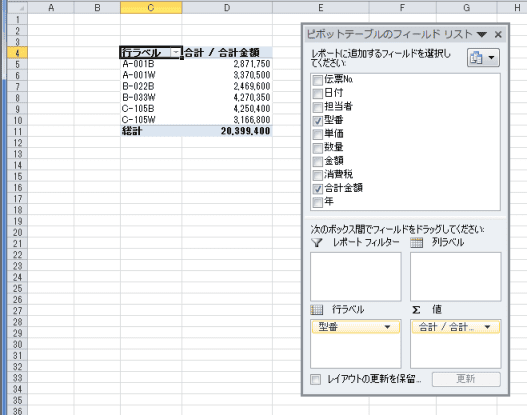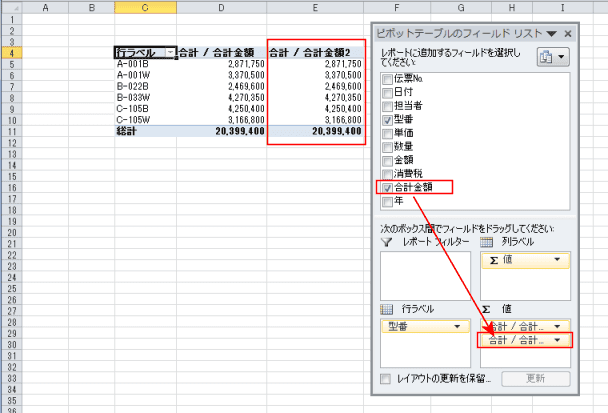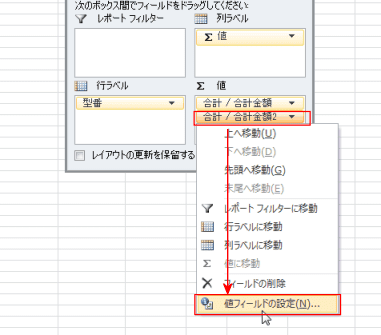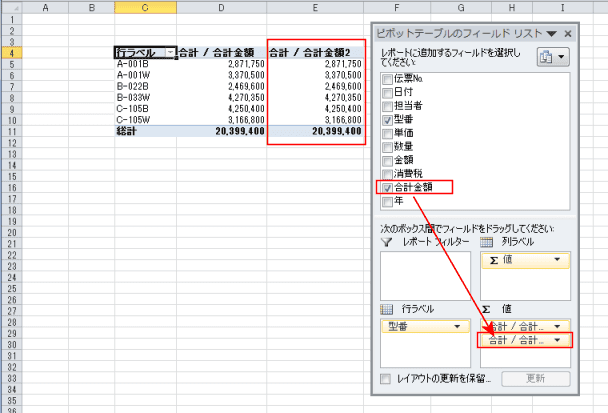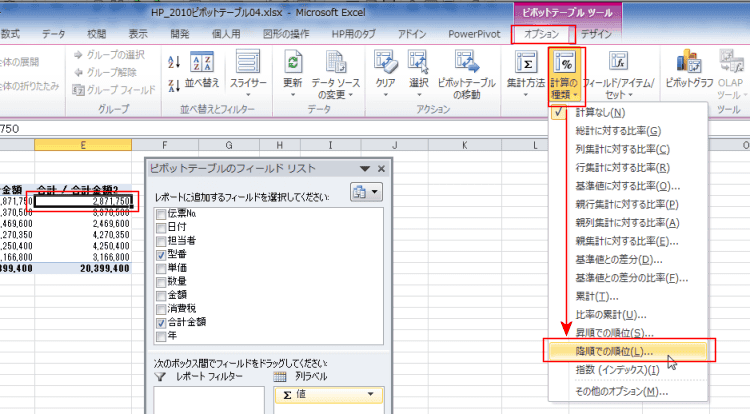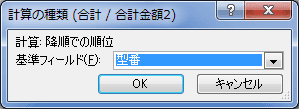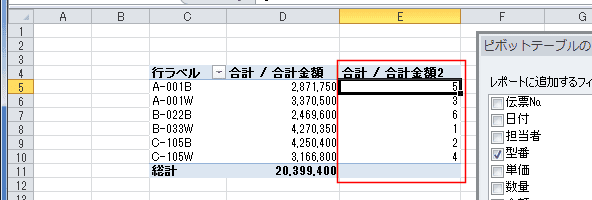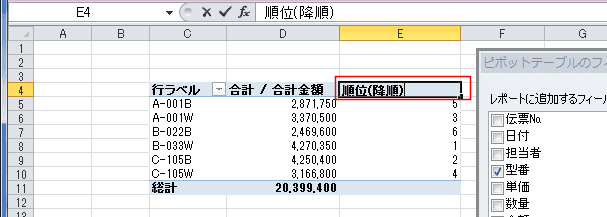-
よねさんのExcelとWordの使い方 »
-
エクセル2010基本講座:目次 »
-
ピボットテーブル »
-
ピボットテーブルで順位を求める
ピボットテーブルで順位を求める topへ
- 下図のようなピボットテーブルのレポートを作成しています。
- ピボットテーブルで型番ごとに合計金額を集計しています。
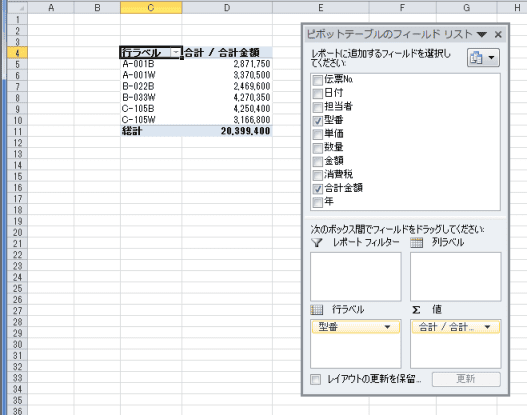
- 合計金額の順位を求めたいと思います。
- フィールド「合計金額」をΣ値にドッラグして追加します。
この時点では、同じフィールドが2つ並んでいます。
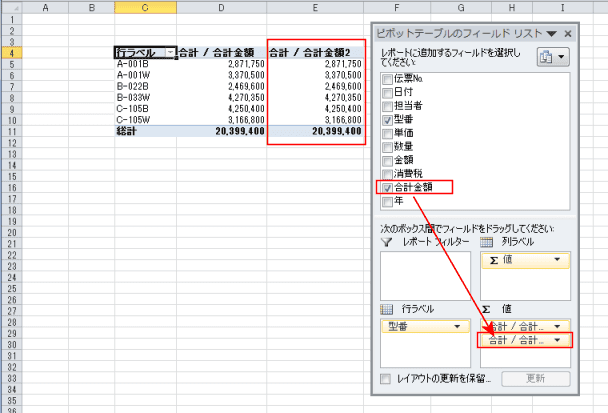
- フィールドリストの2つ目の「合計/合計金額2」をクリックして、「値フィールドの設定」を選択します。
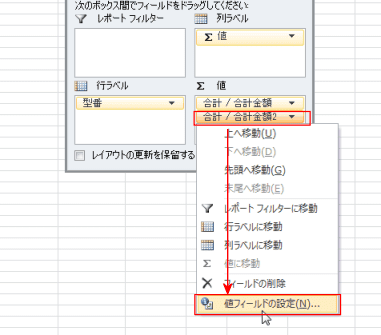
- 名前の指定に「順位(降順)」と入力しました。
「計算の種類」タブを選択します。
計算の種類で「降順での順位」を選択します。
基準フィールドで「型番」を選択します。

- ピボットテーブルで降順での順位を求めることができました。

-
リボンからの操作で順位を求める
- 上記の1と同様に、合計金額を値フィールドに配置します。
この時点では、同じフィールドが2つ並んでいます。
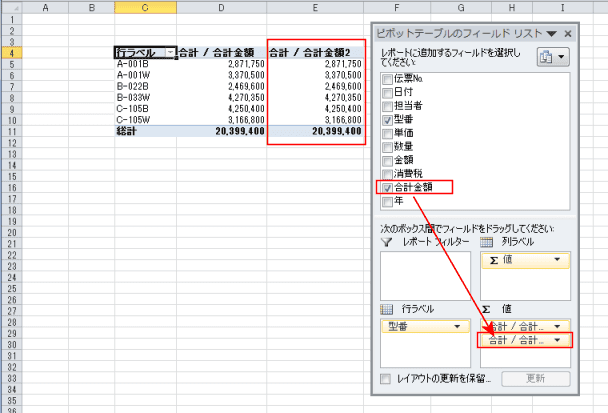
- ピボットテーブルツールのオプションタブを選択します。
[計算の種類]→[降順での順位]を選択します。
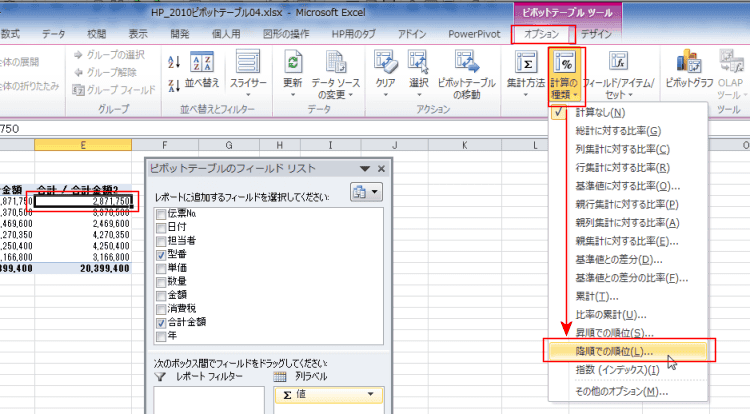
- 基準フィールドが「型番」になっているのを確認して、[OK]ボタンをクリックします。
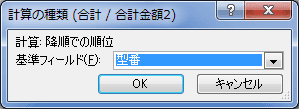
- 順位は計算されました。
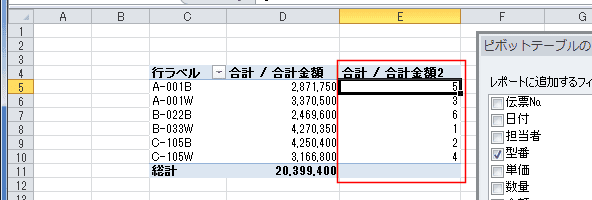
- フィールド名が「合計/合計金額2」となっているので、このフィールド名を選択して[F2]キーを押します。
カーソルが表示されて、編集できる状態になるので、「順位(降順)」と入力します。
[Enter]キーを押して確定します。
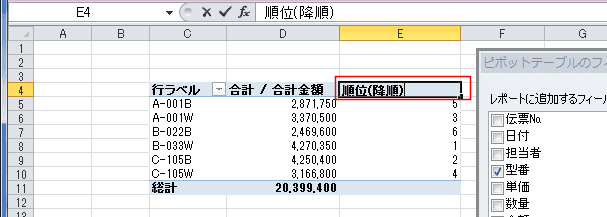
- フィールド名が変更されました。

よねさんのExcelとWordの使い方|エクセル2010基本講座:目次|ピボットテーブルとピボットグラフ|ピボットテーブルで順位を求める